网上学习资料一大堆,但如果学到的知识不成体系,遇到问题时只是浅尝辄止,不再深入研究,那么很难做到真正的技术提升。
一个人可以走的很快,但一群人才能走的更远!不论你是正从事IT行业的老鸟或是对IT行业感兴趣的新人,都欢迎加入我们的的圈子(技术交流、学习资源、职场吐槽、大厂内推、面试辅导),让我们一起学习成长!
官网的服务器是在国外,所以下起来非常慢。
阿里云站点:centos7下载

2.1.2、官网下载
下载地址:CentOS7
——可以直通过这个地址,因为从官网首页进下载页比较繁琐,但这个页面有可能会找不到,那就只能从首页慢慢跳转1。
CentOS官网:https://www.centos.org










2.1.3、度娘
这个是一个种子
度盘:镜像文件
提取码:jx08

选择典型模式(对新手比较友好):

选择稍后安装系统:

选择客户机操作系统和版本:

命名和设置虚拟机位置:

指定磁盘大小:后期会做一些Java的东西,设置为60g。

自定义硬件:

设置内存为2G:

处理器:

设置新CD/DVD :右边选择下载的ISO映像文件

声卡,USB,打印机 如果不需要可以移除。
自定义硬件完成,点击完成:

开启虚拟机:

选择安装过程语言:
一直往下拉

配置界面——
安装位置:

自定义分区:

选择标准分区:

点击 “+” 添加新挂载点:

总共添加三个挂载点:
/boot 1024M
swap 4000M
/ 空

完成,接受更改:

配置网络和主机名:

关闭 更改为 打开
主机名 随意更改为容易记的

点击配置,保存,完成:

开始安装:

配置ROOT密码:

密码自行定义:

重启:

输入_root_和上面定义的密码:

输入命令:
ip addr # 查看网络配置
第一个地址_127.0.0.1_是回环地址,网卡名叫lo,Windows操作系统也有该地址,用来自己和自己通信。
第二个地址是192.168.63.128,就是刚刚自动获取的IP地址,其中ens33是网卡的名字。——这个记住,下面要用到。

输入命令:
ping -c 4 www.baidu.com #测试是否可以联网
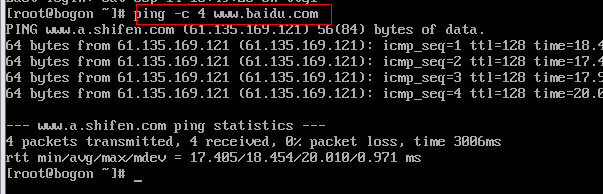
将网络设置为静态IP:
vi /etc/sysconfig/network-scripts/ifcfg-ens33
ifcfg-en33是网卡的配置文件。
按i进入编辑模式
将
BOOTPROTO=dhcp
改为
BOOTPROTO=static


添加配置:
IPADDR=192.168.63.128 #这个值是查看网络配置获得的ip
NETMASK=255.255.255.0 #NETMASK指定子网掩码(默认255.255.255.0)
GATEWAY=192.168.183.2 # 这个值详情看下图
DNS1=119.29.29.29 # 指定上网用的DNS IP地址,119.29.29.29是国内DNSpod公司提供的一个 公共DNS
网关 VM菜单栏编辑–》虚拟网络编辑器–》NAT模式–》NAT设置

GATEWAY的值:

添加如下:

修改后 ,按Esc,输入下命令保存配置:
:wq
重启网络服务
systemctl restart network.service
再次查看IP地址:
ip addr
测试网络连通性:
ping -c 4 www.baidu.com

在虚拟机外测试连通性——
网上学习资料一大堆,但如果学到的知识不成体系,遇到问题时只是浅尝辄止,不再深入研究,那么很难做到真正的技术提升。
一个人可以走的很快,但一群人才能走的更远!不论你是正从事IT行业的老鸟或是对IT行业感兴趣的新人,都欢迎加入我们的的圈子(技术交流、学习资源、职场吐槽、大厂内推、面试辅导),让我们一起学习成长!























 被折叠的 条评论
为什么被折叠?
被折叠的 条评论
为什么被折叠?








